Apple의 새로운 운영 체제에 대한 공식 발표를 본 지 몇 달이 지났습니다. 구체적으로 Apple 회사는 iOS 및 iPadOS 15, macOS 12 Monterey, watchOS 8 및 tvOS 15를 선보였습니다. 이 모든 시스템은 발표 당일부터 베타 버전의 일부로 제공되지만 이는 곧 변경될 것입니다. 언급된 시스템은 곧 일반 대중에게 공식적으로 제공될 예정입니다. 우리 매거진에서는 새로운 시스템과 관련된 모든 뉴스에 지속적으로 초점을 맞추고 있습니다. 이 기사에서는 macOS 12 Monterey 운영 체제의 또 다른 새로운 기능을 함께 살펴보겠습니다.
그것은 수 관심을 가져라
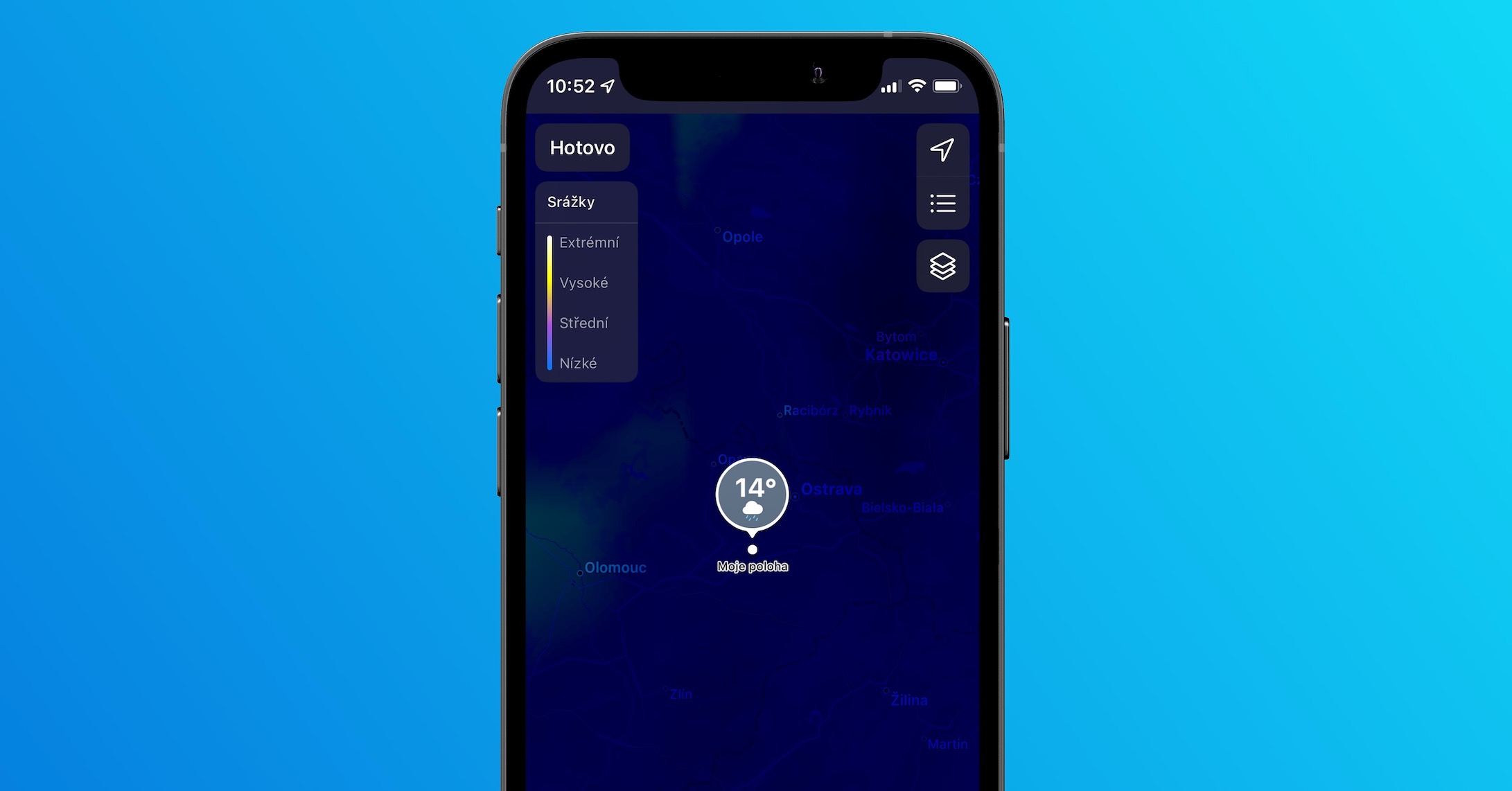
macOS 12: Mac에서 비밀번호를 공유하는 방법
어제의 튜토리얼을 읽으셨다면 macOS 12 Monterey에서 시스템 환경설정에 새로운 비밀번호 섹션이 추가될 것이라는 사실을 아실 것입니다. 이 섹션에서는 iOS 또는 iPadOS와 유사하게 사용자 계정에 대해 명확하게 표시된 로그인 정보를 찾을 수 있습니다. 지금까지 사용자는 키체인 앱에서 모든 macOS 사용자 이름과 비밀번호를 볼 수 있었지만 Apple은 이것이 일부 개인에게는 너무 복잡할 수 있다는 것을 깨달았습니다. 언급된 섹션에서 비밀번호를 볼 수 있다는 사실 외에도 다음과 같이 비밀번호를 공유할 수도 있습니다.
- 먼저, macOS 12 Monterey를 실행하는 Mac에서는 화면 왼쪽 상단에 있는 상 .
- 그런 다음 나타나는 메뉴에서 옵션을 선택하십시오. 시스템 환경설정…
- 그러면 시스템 기본 설정을 관리하기 위해 설계된 모든 섹션이 있는 새 창이 열립니다.
- 이 모든 섹션 중에서 제목이 있는 섹션을 찾아 클릭하세요. 비밀번호.
- 그 후에는 당신이 필요합니다 인정 받은 Touch ID 또는 비밀번호를 사용합니다.
- 성공적으로 인증을 마치면 왼쪽으로 이동하세요. 계좌를 찾아라, 공유하고 싶은 항목 및 딸깍 하는 소리 그의 위에.
- 그런 다음 오른쪽 상단에 있는 아이콘을 탭하세요. 공유 아이콘 (화살표가 있는 사각형).
- 결국엔 충분해요 사용자 선택 당신이 할 것 AirDrop을 통해 데이터를 공유합니다.
따라서 위 방법을 사용하여 macOS 12 Monterey가 설치된 Mac에서 AirDrop을 사용하여 비밀번호를 공유합니다. 이 기능은 다른 사람에게 귀하의 계정 중 하나에 대한 비밀번호를 제공해야 하지만 수동으로 지시하거나 입력하고 싶지 않은 경우에 유용합니다. 이렇게 하면 마우스를 몇 번만 클릭하면 끝이고, 비밀번호 자체의 형태도 알 필요가 없습니다. 누군가와 비밀번호를 공유하자마자 이 사실을 알리는 대화 상자가 화면에 나타납니다. 이 내에서 비밀번호를 수락하거나 거부할 수 있습니다.
 Apple과 함께 세계일주
Apple과 함께 세계일주 






